Омогућите, онемогућите оквир за потврду брисања за корпу за отпатке у оперативном систему Виндовс 11/10
У Windows 11/10 , оквир за потврду брисања(Delete Confirmation Box) је подразумевано омогућен. Корисници оперативног система Виндовс 8 су можда приметили да када избришете датотеку у корпу за отпатке(Recycle Bin) , за разлику од Виндовс 7(Windows 7) и ранијих верзија, нови оперативни систем вам више неће приказивати поље за потврду брисања(Delete Confirmation Box) . То је зато што је Мицрософт(Microsoft) открио да већина корисника више воли да искључи ово упозорење о брисању. Као резултат тога, подразумевано је искључен(it is turned off) .

Омогући оквир за потврду брисања(Delete Confirmation Box) за корпу за отпатке(Recycle Bin)
Ако желите, можете омогућити поље за потврду брисања(Delete Confirmation Box) . Овај пост ће вам показати како да омогућите или онемогућите оквир за потврду(Delete Confirmation Box) брисања у Windows 10/8/7
1] Преко својства корпе за отпатке
Да бисте то урадили, кликните десним тастером миша на корпу за отпатке(Recycle Bin) и изаберите Својства.
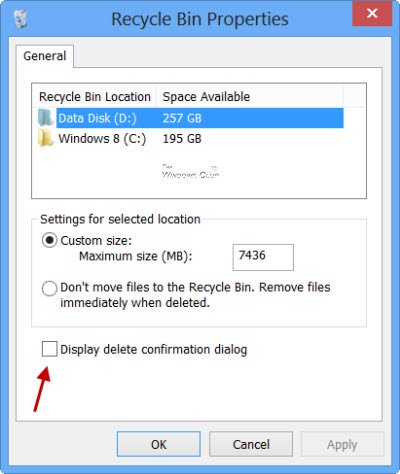
Означите оквир за дијалог Прикажи потврду брисања(Display delete confirmation dialog) и кликните на Аппли/ОК.

Следећи пут када избришете било коју датотеку у корпу за отпатке(Recycle Bin) , видећете поље Are you sure you want to move the folder/file to the Recycle Bin .
2] Коришћење уређивача смерница групе
Притисните комбинацију тастера WINKEY + R да бисте покренули услужни програм Рун(Run) , откуцајте гпедит.мсц (gpedit.msc ) и притисните Ентер(Enter) . Када(Once Group Policy Editor) се отвори уређивач смерница групе, идите до следећег подешавања -
User Configuration > Administrative Templates > Windows Components > File Explorer

Сада, на десној страни панела и двапут кликните на дијалог за потврду приказа када бришете датотеке(Display confirmation dialog when deleting files) и поставите радио дугме на Дисаблед (Disabled ) за то.
Омогућава вам да Филе Екплорер(File Explorer) прикаже дијалог за потврду сваки пут када се датотека обрише или премести у корпу за отпатке(Recycle Bin) . Ако омогућите ову поставку, дијалог за потврду се приказује када корисник избрише датотеку или премести у корпу за отпатке(Recycle Bin) . Ако онемогућите или не конфигуришете ову поставку, долази до подразумеваног понашања да се дијалог за потврду не приказује.

Ово ће искључити упит за потврду брисања. Подешавање радио дугмета као Омогућено (Enabled ) или Није конфигурисано (Not Configured ) ће укључити упит за потврду брисања.
Изађите из уређивача смерница групе(Group Policy Editor) , а затим поново покрените рачунар да би промене ступиле на снагу.
САВЕТ(TIP) : Можете заштитити датотеке или фасцикле од случајног брисања(protect Files or Folders from being deleted accidentally) .
3] Коришћење уређивача регистра
Притисните комбинацију тастера WINKEY + R да бисте покренули услужни програм Рун(Run) , укуцајте регедит(regedit) и притисните Ентер(Enter) . Када се отвори уређивач регистра(Registry Editor) , идите до следећег кључа -
HKEY_CURRENT_USER\SOFTWARE\Microsoft\Windows\CurrentVersion\Policies\Explorer
Сада кликните десним тастером миша на панел са десне стране и кликните на New > DWORD (32-битна) вредност(Value) .
Подесите(Set) име овог новоствореног ДВОРД(DWORD) - а као ЦонфирмФилеДелете (ConfirmFileDelete).

Двапут(Double) кликните на новокреирани ДВОРД(DWORD) и поставите његову вредност на 0. Ово ће онемогућити упит за потврду брисања. Вредност 1 ће омогућити упит за потврду брисања.
Изађите из уређивача регистра(Registry Editor) , а затим поново покрените рачунар да би промене ступиле на снагу.
4] Постављањем максималне величине
Да бисте то урадили, кликните десним тастером миша на корпу за отпатке(Recycle Bin) и изаберите Својства.
У одељку Подешавања за изабрану локацију(Settings for the selected location, ) изаберите Прилагођена величина.(Custom size.)
Подесите вредност у пољу података на већу од оне(higher than) која је већ унета.
Кликните(Click) на ОК да би се промене извршиле.
Ја лично више волим да имам поставку - да нема приказан оквир за потврду брисања.(I personally prefer to have the setting – not have the delete confirmation box displayed.)
Ове везе такође могу да вас занимају:(These links may also interest you:)
- Прикажите корпу за отпатке у фасцикли „Рачунар“ у оперативном систему Виндовс
- Додајте корпу за отпатке на траку задатака у Виндовс-у
- Повећајте величину корпе за отпатке(Increase the size of Recycle Bin)
- Направите корпу за отпатке за УСБ диск и преносиве медије
- БинМанагер: Менаџер за вашу корпу за отпатке(BinManager: A Manager for your Recycle Bin) .
Related posts
Прикажи све детаље у дијалогу за потврду брисања датотеке у оперативном систему Виндовс 11/10
Трикови и савети за канту за отпатке за Виндовс 11/10
Избрисане датотеке се не приказују у корпи за отпатке у оперативном систему Виндовс 11/10
Како променити величину корпе за отпатке у оперативном систему Виндовс 11/10
Корпа за отпатке је оштећена у оперативном систему Виндовс 11/10? Ресетујте!
Шта је датотека Виндовс.едб у оперативном систему Виндовс 11/10
Како додати уређивач групних политика у Виндовс 11/10 Хоме Едитион
Аутоматски испразните корпу за отпатке у оперативном систему Виндовс 10 помоћу аутоматске корпе за отпатке
Направите резервну копију, преместите или избришите ПагеФиле.сис при гашењу у оперативном систему Виндовс 11/10
Како тестирати веб камеру у оперативном систему Виндовс 11/10? Да ли ради?
Шта је ПЛС датотека? Како направити ПЛС датотеку у оперативном систему Виндовс 11/10?
ОнеДриве-ова корпа за отпатке: Како опоравити избрисане датотеке
Поправите грешку која није пронађена Црипт32.длл или недостаје у оперативном систему Виндовс 11/10
Избрисане датотеке се стално враћају или се поново појављују у корпи за отпатке
Датотека нема програм повезан са - грешком у корпи за отпатке
ХДМИ уређај за репродукцију се не приказује у оперативном систему Виндовс 11/10
Корпа за отпатке у Виндовс 10 и Виндовс 11 -
Како уклонити својства из контекстног менија корпе за отпатке у оперативном систему Виндовс 10
Мицрософт Интуне се не синхронизује? Присилите Интуне да се синхронизује у оперативном систему Виндовс 11/10
Није могуће испразнити корпу за отпатке након ажурирања Виндовс 10 Цреаторс
